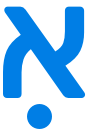עקרונות מנחים
- כל פעולה מתאפשרת באמצעות שימוש בעכבר וגם באמצעות קיצור מקלדת.
- השימוש בכלי לא מותנה בהתחברות לאזור האישי.
- עבור אפשרויות שימוש שדורשות התחברות לאזור האישי, המשתמש יקבל הודעת מערכת.
הגדרות מסמך
הגדרות המסמך יופיעו רק במסך שבו מזינים את הטקסט. אחרי שהמשתמש ילחץ על ״ניקוד״ לא תהיה גישה להגדרות מסמך.
הגדרות ניקוד
כללי ניקוד:
- ניקוד בכתיב מלא: יישום ניקוד בכתיב מלא כולל את כל סימני הניקוד, למעט קובוץ. היישום של אפשרות זו תנטרל את הפונקציה של הצגת / הסתרת אימות קריאה. יצויין כי הניקוד בכתיב מלא יעשה שימוש בטקסט המקורי של המשתמש ולא יוסיף עליו אותיות כגון וי״ו ויו״ד.
- ניקוד בקמץ קטן: כברירת מחדל, ישנו סימן אחד הן לקמץ רחב והן לקמץ קטן. יישום אפשרות זו, תחיל סימן מיוחד המסמן את המופעים של הקמץ הקטן (הסימן הוא קמץ מודגש ומוארך). כמו כן, בהעתקת הטקסט, כל המופעים של הקמץ הקטן יועתקו על פי התו המיוחד של הקמץ הקטן המוגדר ביוניקוד. כדי לעשות שימוש בטקסט שכזה יש להשתמש בגופן התומך בתו המיוחד של קמץ קטן.
- השמטת דגש כבמקורות: במקורות רבניים, מושמט הדגש במ' שוואית אחרי יידוע (כלומר, אחרי ה' הידיעה או אחרי בכ"ל מיודעות) כאשר המילה היא צורת בינוני של בניין פיעל או של בניין פועל. יישום אפשרות זו תגרום להשמטת הדגש במקרים אלו.
- ניקוד ״מה״ בפתח + דגש: המילית ״מה״ מופיעה במקרא על פי רוב מוקפת למילה שבאה אחריה, בהתאם לכך היא נחשבת כמילה אחת עם זו שאחריה, והיא מתנהגת אז קרוב לניקוד ה׳ הידיעה, דהיינו נקודה פתח, ואחריה דגש. אם המילה הבאה מתחילה באחת מאותיות א,ה,ח,ר,ע שאינן מקבלות דגש – חלים כללי תשלום דגש – עם כמה הסתייגויות.
- לא להתחשב בניקוד מקורי: ברירת המחדל מתחשבת בניקוד המקורי שקיים בטקסט (ואפילו אם מילה רק מנוקדת חלקית), כדי להחליט על צורת הניקוד של המשפט.
המשתמש יכול להגדיר שלא יוצג ניקוד באפשרויות הבאות (במעבר על המילה הנקדן יציג אפשרויות ניקוד, וגם תתאפשר הוספת ניקוד באופן ידני).
- מילה מנוקדת ומילה מנוקדת חלקית: במידה והגדרתם שלא להתחשב בניקוד המקורי, לא ניתן יהיה לדלג על מילים מנוקדות כיוון שהנקדן יישם עליהן ניקוד שאינו מתחשב בניקוד המקורי.
- אות בודדת
- ראשי תיבות
- סוגריים
הגדרות נוספות:
- פצל מילה עם סוגריים: פיצול מילה שכוללת סוגריים בתוכה (כמו למשל: שמר[נו]) יגרום לנקדן להתייחס אל המילה שבסוגריים כאל מילה עצמאית (שמר נו).
- השמט דגשים שאינם נשמעים: הנקדן יציג דגשים רק עבור אותיות שהדגש בהן נשמע (אותיות בכ"פ).
סגנון טקסט
- טקסט מודרני: טקסטים הכתובים על פי הנורמות של העברית של היום
- טקסט רבני: טקסט הכולל צורות מן המקורות, בין בעברית ובין בארמית
- טקסט שירה: טקסט שירי שאינו בנוי על פי התחביר הצפוי של טקסטים פרוזאיים
מסלול ניקוד
- "החל ניקוד על הטקסט": הנקדן יחיל ניקוד על כל הטקסט.
- "השאר את הטקסט ללא ניקוד": הנקדן יחיל ניקוד על כל הטקסט, אבל הניקוד לא יוצג למשתמש. בלחיצה על המילה, הנקדן יציג אפשרויות ניקוד ותתאפשר הוספת ניקוד באופן ידני.
עריכת טקסט
מעבר בין מילים ואותיות
- מעבר בין מילים: באמצעות חיצים או באמצעות (המילה הבאה), (המילה הקודמת).
- מעבר בין אותיות: (האות הבאה), (האות הקודמת).
מעבר בין שורות ופסקאות
- מעבר בין שורות: +חיצים למעלה ולמטה
- מעבר בין פסקאות: ++חיצים למעלה ולמטה
עריכת טקסט
- מחיקת אות / רווח / תו
- מוחק אות + ניקוד
- בלחיצה הראשונה נמחק הניקוד. בלחיצה השנייה נמחקת האות.
- עריכת טקסט (יותר ממילה אחת): המילים שייבחרו לעריכה יתקבלו בשדה העריכה בצורתן המקורית, ללא ניקוד.
- בחירת הטקסט: בחירה באמצעות הדגשת המילים על ידי העכבר.
- כפתור ״השתמש ונקד״: מנקד מחדש את כל הטקסט שבתיבת העריכה.
סרגל כלים
- העתקה קיצור מקלדת: +
העתקה עם אימות קריאה: לצד האייקון של פונקציית העתקה מופיע חץ. לחיצה על החץ תאפשר לסמן את האפשרות שהעתקה תכלול אימות קריאה.
- הורדה קיצור מקלדת: +
עיצוב מסמך: אפשרות זו תופיע רק אם המשתמש העלה טקסט מתוך קובץ word, ובחר להוריד קובץ word.- שמור צורת מקור: מוריד קובץ word עם העיצוב של הטקסט שהיה בקובץ המקורי.
- אל תשמור צורת מקור: מוריד קובץ word בלי העיצוב של הטקסט שהיה בקובץ המקורי.
- הגדלה / הקטנה של הטקסט
- הגדלה: קיצור מקלדת: +
- הקטנה: קיצור מקלדת: +
- שחזור פעולה / ביטול פעולה
- שחזור פעולה: קיצור מקלדת: +
- ביטול פעולה: קיצור מקלדת: +
- הצגה / הסתרה של אימות קריאה קיצור מקלדת: +
אימות קריאה יופיעו בטקסט בצבע כחול. - טעינת טקסט חדש
- השינויים נשמרו: חיווי על כך שהפרויקט (הטקסט המנוקד) נשמר בזיכרון הדפדפן. הדפדפן יבצע שמירה אוטומטית בכל חמש דקות.
עריכת ניקוד
עריכת הניקוד אפשרית באמצעות קיצורי מקלדת או בחירה ידנית באפשרויות שמופיעות משמאל לתיבת הטקסט.
- מילה במצב עריכה: צבע רקע תכלת.
- מילה שנערכה: צבע סגול.
- מילים מהתנ״ך שנוקדו לפי המקור בתנ״ך: פונט מודגש ושונה.
קיצורי דרך
- הסרת ניקוד מכל המילה: +
- הוספה או הסרה של דגש מהאות הראשונה: +
אפשרויות ניקוד
הצגת רשימה של אפשרויות ניקוד למילה שמסומנת בטקס. ניתן לבחור באחת מהאפשרויות, בשתי דרכים:
- בחירה באמצעות העכבר
- בחירה באמצעות מקלדת עם החיצים למעלה ולמטה.
* תחיליות מקבלות צבע אדום
* לצד הצורה המקורית של המילה (כפי שהופיעה בטקסט שהזנתם) תופיע המילה [מקור]
* לצד מילה שאינה כלולה במאגר המילים שלנו, והניקוד שלה משוער (על פי רשת עצבית), תופיע המילה [משוער]
אפשרויות נוספות
- מאגר אישי (עם כוכב כחול לצד המילה): המאגר יופיע בראש הרשימה, רק במצב שהמשתמש מחובר. כדי להוסיף מילה למאגר יש ללחוץ על הכוכב שמופיע במעבר עכבר
- מילים פגומות: מילים פגומות תופענה בתחתית הרשימה בצבע אפור בהיר רק במצב שהמשתמש מחובר. כדי לסמן מילה פגומה או כדי לבטל מילה שסומנה כפגומה, יש ללחוץ על החץ שמופיע במעבר עכבר.
- פירוט מורפולוגי: קיצור מקלדת: +. כדי לראות את הפירוט המורפולוגי יש ללחוץ על הכפתור ״פירוט מורפולוגי".
- "החל על כל הטקסט": יחיל את אפשרות הניקוד על כל המילים שזהות בצורתן. המשתמש יבחר באחת האפשרויות הבאות:
- ממילה זו והלאה
- רק על מילים שלא נערכו: מילים שהמשתמש לא ערך את הניקוד שלהן
- על כל הטקסט
ניקוד ידני
-
עריכת ניקוד עם קיצורי מקלדת: כדי להתאים את מקלדת הניקוד לשיטה הרצויה, המשתמש צריך ללחוץ על הכפתור ״מקלדת
ניקוד״ שנמצא תחת האזור של ׳ניקוד ידני׳ בצד שמאל.
הניקוד בעזרת קיצורי מקלדת מתאפשר עם או ללא המקשים , , . תוכלו לבחור לנוחיותכם אם להשתמש בהם.- ניקוד ידני: שיטה עיוורת ++
- ניקוד ידני: שיטה ישנה (מספרים) ++
- ניקוד ידני: שיטה חדשה (אותיות) ++
-
עריכת ניקוד עם מקלדת מובנית: כדי להציג את המקלדת המובנית צריך ללחוץ על הכפתור ״מקלדת ניקוד״ שנמצא תחת
האזור של ׳ניקוד ידני׳ בצד שמאל ולסמן את ״הצג מקלדת ידנית״.
- הוספת מילה למאגר: עבור מילים שהמשתמש יערוך יופיע כפתור ״הוסף מילה למאגר״.
אימות קריאה
- הצגת אימות קריאה קיצור מקלדת: +. אימות קריאה יופיעו בטקסט בצבע כחול.
-
הגדרת אות כאם קריאה
- קיצור מקלדת: עם האות אפשר לסמן אות כאם קריאה או להגדיר אותה חזרה כעיצור כשהסמן מוצב על האות.
- מקלדת ניקוד מובנית: במקלדת יש אפשרות לסמן אות כאם קריאה להגדיר אותה חזרה כעיצור כשהסמן מוצב על האות.
- אם מצב ״הצג אימות קריאה״ פעיל, האות תקבל צבע כחול. אם מצב ״הצג אימות קריאה״ כבוי, האות תיעלם מייד אחרי שתסומן ותופיע שוב כשמצב ״הצג אימות קריאה״ יהיה פעיל.
אזור אישי
מאגר מילים
מאגר מילים הוא אוסף של מילים שהמשתמש יצר. למילים שמופיעות במאגר תהיה חשיבות גבוהה יותר ביחס למילים מהמאגר של דיקטה. במה זה מתבטא?
- המילים בטקסט תקבלנה את הניקוד של המילים מהמאגר האישי.
- מילים שתתווספנה למאגר אחרי שהטקסט כבר נוקד, לא תשפענה על הניקוד של המילים שכבר נוקדו.
- מילים מהמאגר האישי תופענה בראש רשימת אפשרויות הניקוד.
השימוש במאגר מילים אישי יתאפשר רק למשתמשים שמחוברים לחשבון האישי שלהם.
הוספת מילה למאגר:
הוספת מילים למאגר תוך כדי עבודת ניקוד הטקסט.
- הוספה באמצעות אזור ״אפשרויות ניקוד״: לחיצה על הכוכב שמופיע במעבר עכבר על מילה, תוסיף את המילה למאגר ותמקם אותה תמיד בראש הרשימה.
- הוספה באמצעות אזור ״ניקוד ידני״: עבור מילים שהמשתמש יערוך יופיע כוכב. בלחיצה על הכוכב, המילה תתווסף למאגר האישי.
הסרת מילה מהמאגר
- הסרה באמצעות "האזור האישי": לחיצה על ה-X שיופיע במעבר עכבר תסיר את המילה מהמאגר.
- הסרה באמצעות אזור "אפשרויות ניקוד": לחיצה על ה-X שיופיע במעבר עכבר תסיר את המילה מהמאגר.
הסרת מילה שבמקור השתייכה למאגר של דיקטה, תחזיר אותה למאגר של דיקטה (אין אפשרות למחוק לצמיתות מרשימת "אפשרויות ניקוד" מילים מהמאגר של דיקטה).
תיעדוף המילים במאגר:
המילה שתופיע בראש הרשימה היא שתקבע את הניקוד שיחול על הטקסט (רק אם הטקסט טרם נוקד). המשתמש יכול להציב מילה בראש הרשימה אם הוא עושה בה שימוש נפוץ.
- לחיצה על החץ שיופיע במעבר עכבר, יעביר את המילה לראש הרשימה.
- תעדוף המילים נשמר בחשבון המשתמש ומיושם באזור האישי וגם ב״אפשרויות ניקוד״.
דפדוף במאגר:
בראש העמוד מופיע סרגל ניווט. לחיצה על אות תגלול את העמוד לאזור של האות.
- אותיות באפור: אין מילים באות זו. הכפתור לא יהיה לחיץ.
מילים פגומות
המשתמש יוכל לסמן מילים מתוך המאגר של דיקטה כמילים פגומות. בעת החלת הניקוד האוטומטי, הנקדן ימנע מיישום הניקוד של מילים שסומנו כפגומות.
- כדי לסמן מילה כפגומה, יש להתחבר לאזור האישי.
- סימון המילה כפגומה ייעשה מתוך רשימת אפשרויות הניקוד. במעבר עכבר על האפשרות יופיע חץ כלפי מטה. לחיצה על
החץ תעביר את המילה לתחתית הרשימה והמילה תקבל צבע אפור בהיר. כדי לבטל סימון של מילה פגומה יש ללחוץ שוב על
החץ שיופיע במעבר עכבר.
קיצור מקלדת לסימון או ביטול מילה פגומה: + - כדי להסיר מילה מהרשימה של מילים פגומות מתוך האזור האישי יש ללחוץ על ה-X שיופיע במעבר עכבר.
- במידה והמשתמש סימן את כל אפשרויות הניקוד כפגומות, הנקדן לא יחיל ניקוד על המילה.